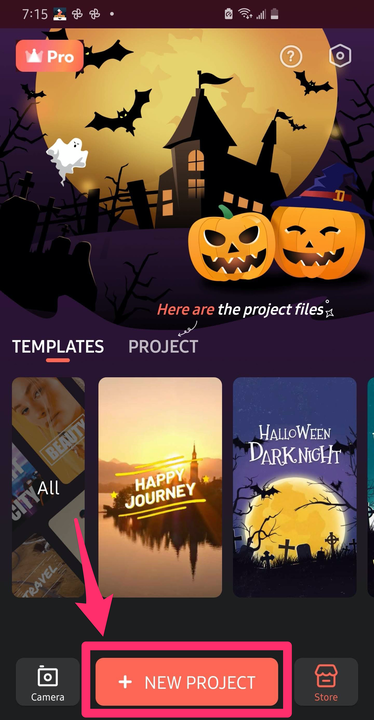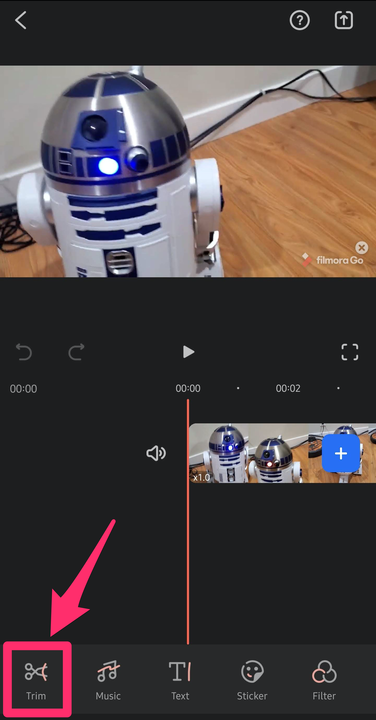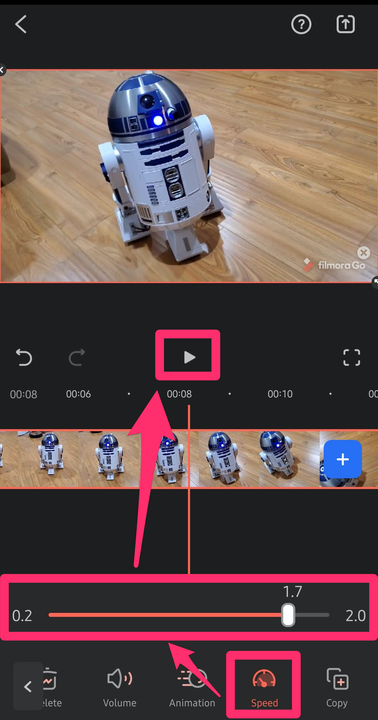Videon nopeuttaminen tai hidastaminen Androidissa
- Voit nopeuttaa tai hidastaa videota Androidissa kolmannen osapuolen sovelluksella – Androidissa ei ole sisäänrakennettua ominaisuutta, jonka avulla voit muuttaa videon nopeutta.
- Valittavana on monia sovelluksia, mutta useimmat edellyttävät ostoa avatakseen tärkeimmät ominaisuudet.
- Näin voit nopeuttaa tai hidastaa videota Google Play -kaupasta asennettavan FilmoraGon avulla.
Varastossa oleva Android – käyttöjärjestelmä ei sisällä tapaa nopeuttaa tai hidastaa kuvaamaasi videota, mutta kolmannen osapuolen sovellukset ovat ryntäneet täyttämään tämän tarpeen.
Google Play Kaupassa on lukemattomia sovelluksia, jotka voivat muuttaa videon toistonopeutta. Useimmat niistä ovat ilmaisia, mutta monet vaativat sovelluksen sisäisiä ostoksia lisäominaisuuksien avaamiseksi tai jopa videon tallentamiseksi muokkauksen jälkeen.
Asioiden yksinkertaistamiseksi tässä on ohjeet videon nopeuttamiseen tai hidastamiseen ilmaisella sovelluksella, joka ei edellytä ostoa valmiin videoleikkeen tallentamiseksi.
Videon nopeuttaminen Androidilla FilmoraGon avulla
1 Asenna FilmoraGo Android- puhelimeesi Google Play -kaupan avulla .
2. Käynnistä FilmoraGo ja napauta "New Project" näytön alareunassa.
Aloita aloittamalla uusi projekti.
3. Valitse video puhelimesi valokuvakirjastoon tallennetuista leikkeistä ja napauta sitten "Tuo". Odota sitten, kun video tuodaan FilmoraGon editoriin.
4. Kun editori avautuu, sinun pitäisi nähdä video esikatseluikkunassa ja alla olevalla aikajanalla. Napauta "Trim" näytön alareunassa olevasta työkalupalkista.
Napauta "Trim" -painiketta näytön alareunassa.
5. Napauta "Speed" työkalupalkissa – saatat joutua pyyhkäisemään vasemmalle nähdäksesi sen.
6. Aseta videon toistonopeus ponnahdusikkunassa vetämällä liukusäädintä. Voit asettaa minkä tahansa nopeuden välillä 0,2x (hidas) – 2x (nopea). Napauta "Toista" -painiketta esikatselun alla nähdäksesi, kuinka tämä vaikuttaa videoon.
Kun olet napannut "Nopeus”, ohjaa toistonopeutta vetämällä liukusäädintä ja esikatsele painamalla “Toista”.
7. Kun olet tyytyväinen tulokseen, napauta "Vie" -painiketta näytön oikeassa yläkulmassa.
8. Napauta Vientiasetukset-sivulla "Vie".
Jos pidät tuloksista, voit maksaa päivittääksesi FilmoraGo-versioon, joka poistaa vesileimat, vie korkeammalla resoluutiolla ja lisää lisäominaisuuksia.